En av De kraftigere alternativene Innen HootSuite Er AutoSchedule. I stedet for at du manuelt velger hvilken tid du vil planlegge eller legge inn sosiale medier-meldinger ved hjelp av hootsuite-planleggingsfunksjonen, kan Du velge Å bruke AutoSchedule-alternativet, for å optimalisere og automatisere planleggingsprosessen.
AutoSchedule velger bare en optimal tid for deg å legge inn, og dermed lindre deg av stresset med å bekymre deg for den beste tiden på dagen for å dele innleggene dine.
Hootsuite hevder at algoritmen bruker en kombinasjon av aktiviteten din og følgernes aktivitet ved å se på din personlige historie for å bestemme delingsmønstre fra fortiden din og legge inn innhold tilsvarende mens du også ser på tilbakemeldingene fra dine følgere.
ifølge hootsuite er den beste praksisen for tiden å bruke autoscheduling-funksjonen ofte, da det blir mer «intelligent» ved å lære mønstrene dine jo mer du bruker det. Jeg har også lest somewere at manuelt planlegging av meldinger også bidrar til å forbedre autoscheduling algoritmen.
AutoSchedule aktiveres ved å klikke På Scheduler-ikonet og slå AutoSchedule på.
før du bruker funksjonen, anbefaler jeg at du angir tidssonen din via» Innstillinger «> «Konto». Derfor, hvis du er I Nigeria, kan du sette Den til (GMT+1) Afrika/Lagos.
jeg anbefaler også at Du konfigurerer autoschedule-innstillingene via «Innstillinger» > «Autoschedule». Akkurat der, du kan angi antall innlegg å planlegge innen et tidsintervall daglig samt velge de dagene du vil meldinger skal planlegges på.
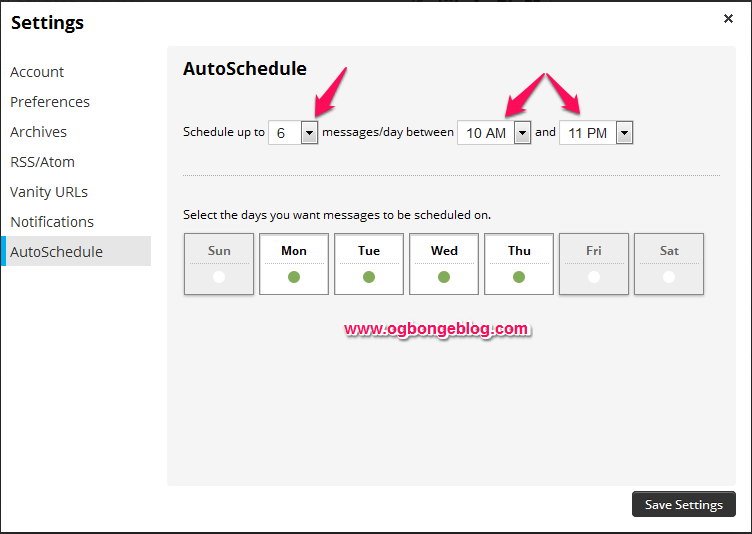
for eksempel betyr innstillingene ovenfor ganske enkelt 6 Automatisk Planlagte innlegg vil bare gå ut på mandag, tirsdag, onsdag og torsdag mellom 10am og 11pm for tidssonen Jeg Har Dashbordet mitt satt til. Hvis du skriver 25 meldinger i en sittende, vil bare 6 Av dem Bli AutoScheduled for den aktuelle dagen, og da blir de flyttet videre til neste dag i innstillingene dine.

Trygg, som vanlige planlagte meldinger AutoSchedule meldinger kan vises og planlegges når som helst. Disse meldingene vises Med Et Klokkeikon ved Siden av Dem I Publisher og kan planlegges på samme måte som vanlige meldinger. Etter rescheduling, Vil Klokkeikonet forsvinne bekrefter den nye planlagte tiden.
hvis du ønsker å sette opp flere meldinger for bestemte tider og gjenta meldinger, foreslår jeg hootsuite Bulk Planlegging. Med Bulk Planlegging kan du legge inn opptil 350 meldinger samtidig. Disse meldingene vil gå ut på tid og frekvens som du innspill.
slik planlegger Du Oppdateringer Automatisk Ved Hjelp Av Hootsuite

==> akkurat som å planlegge meldingene dine som forklart her, velg nettverk og skriv inn meldingen.
= = > slå På AutoSchedule-funksjonen I rullegardinmenyen.
= = > Klikk AutoSchedule og du er ferdig!
for å sikre at meldingene dine sendes på den nøyaktige datoen og klokkeslettet du vil ha, er Det beste alternativet Å sette AutoSchedule TIL AV. Når du skriver en melding, klikker du bare på planleggingsikonet, endrer AutoSchedule TIL AV, og velger manuelt dato og klokkeslett for innlegget å gå ut.
jeg håper dette hjelper.